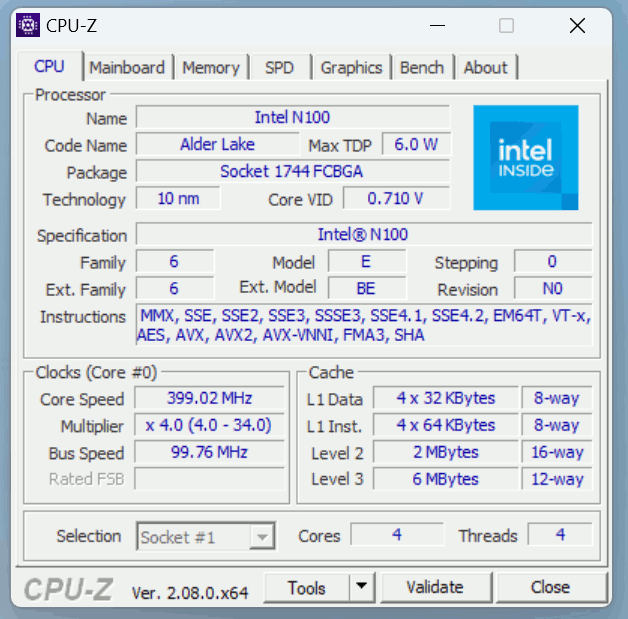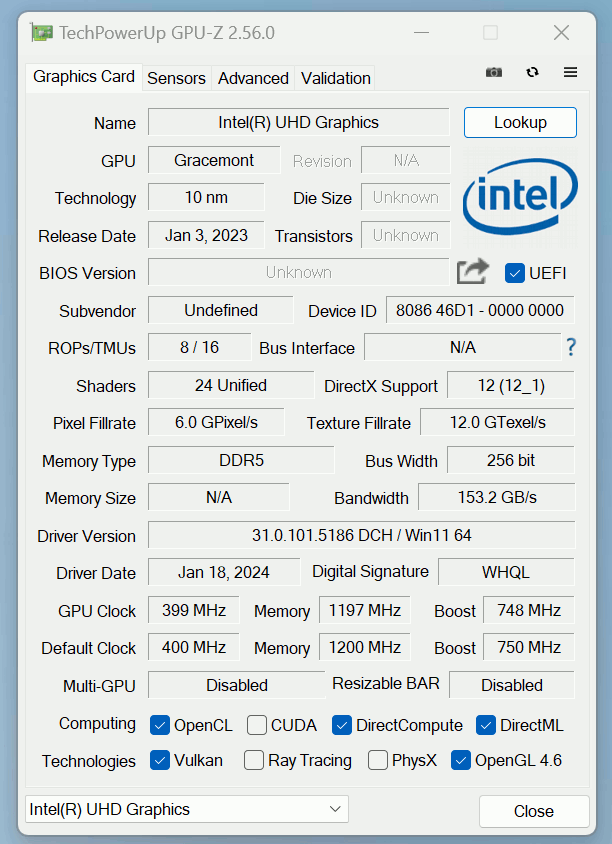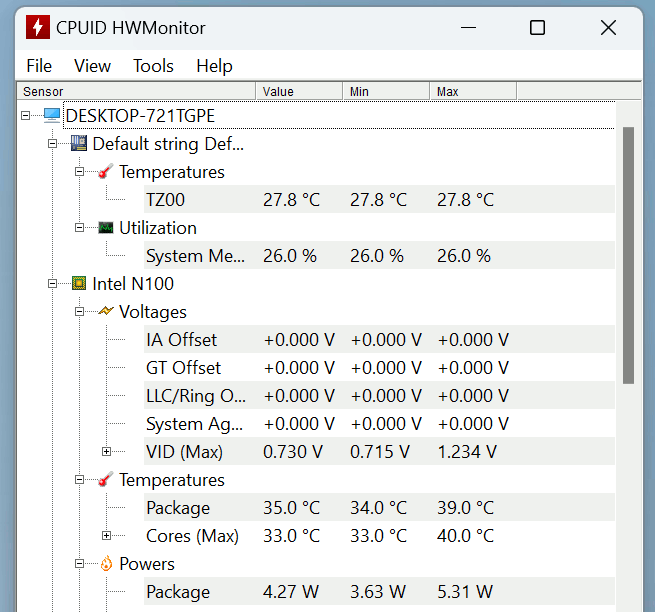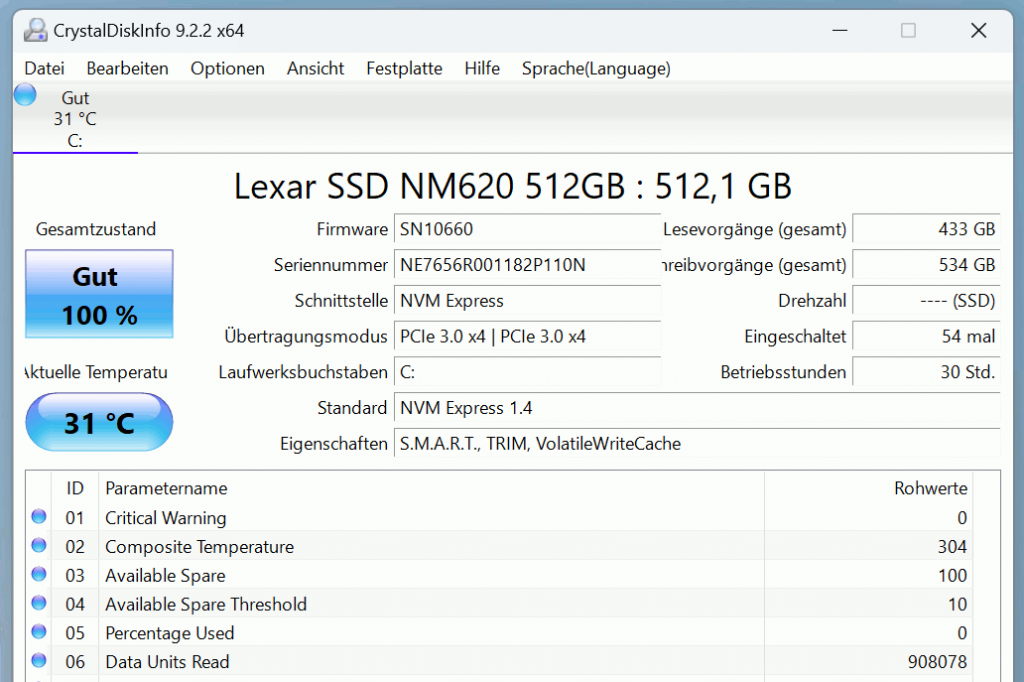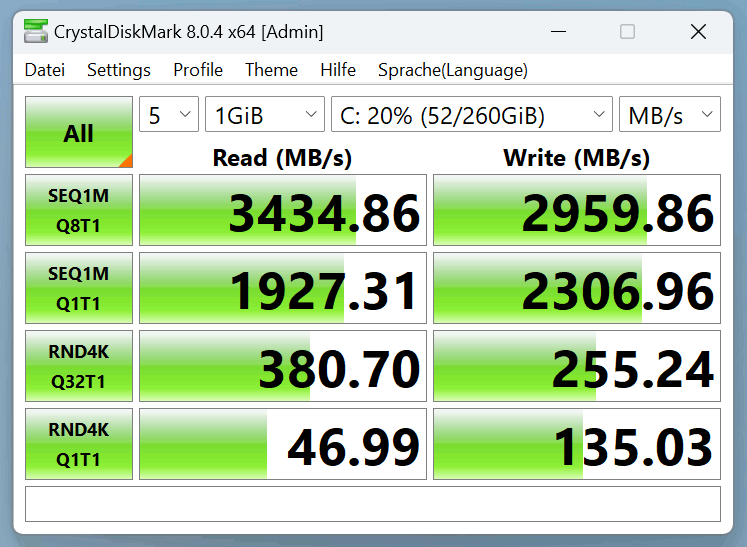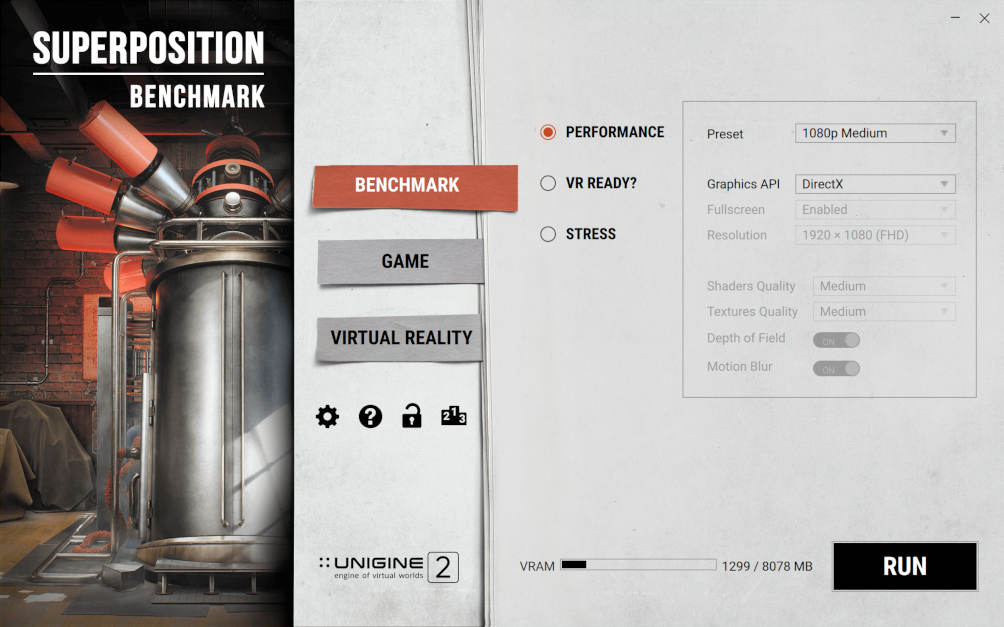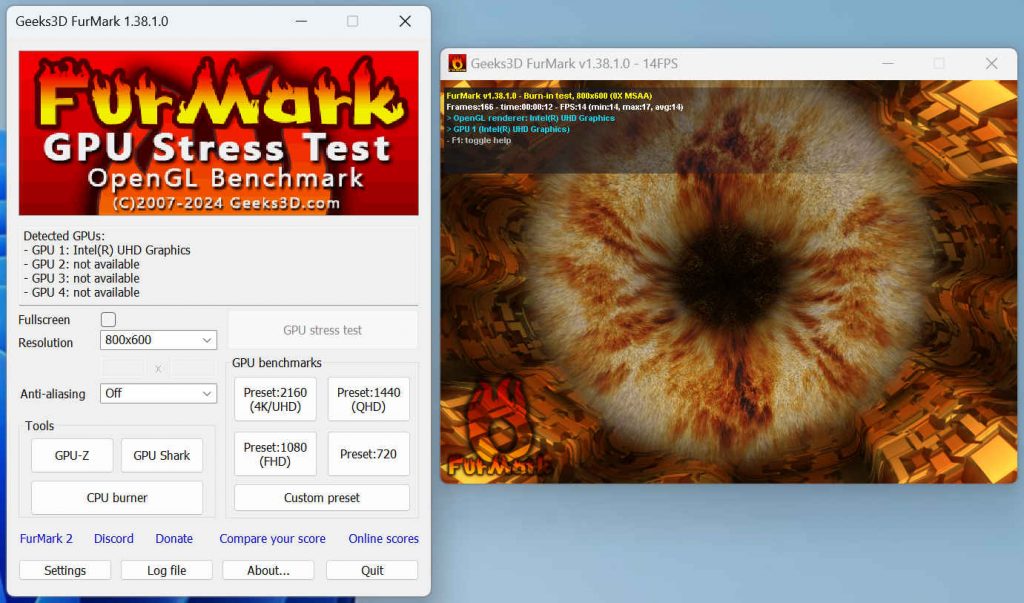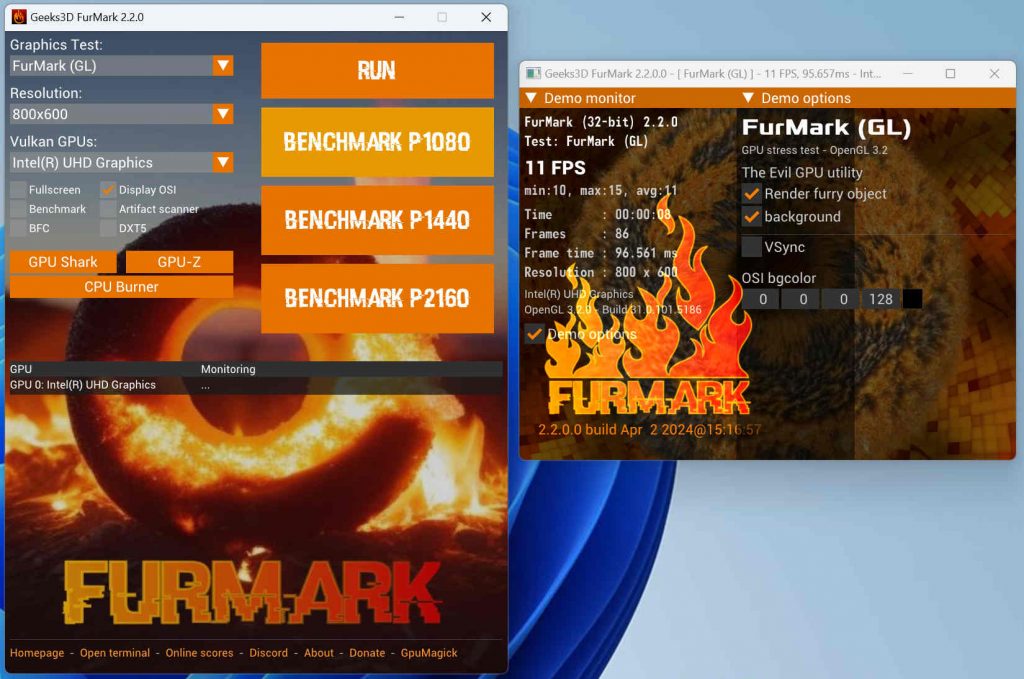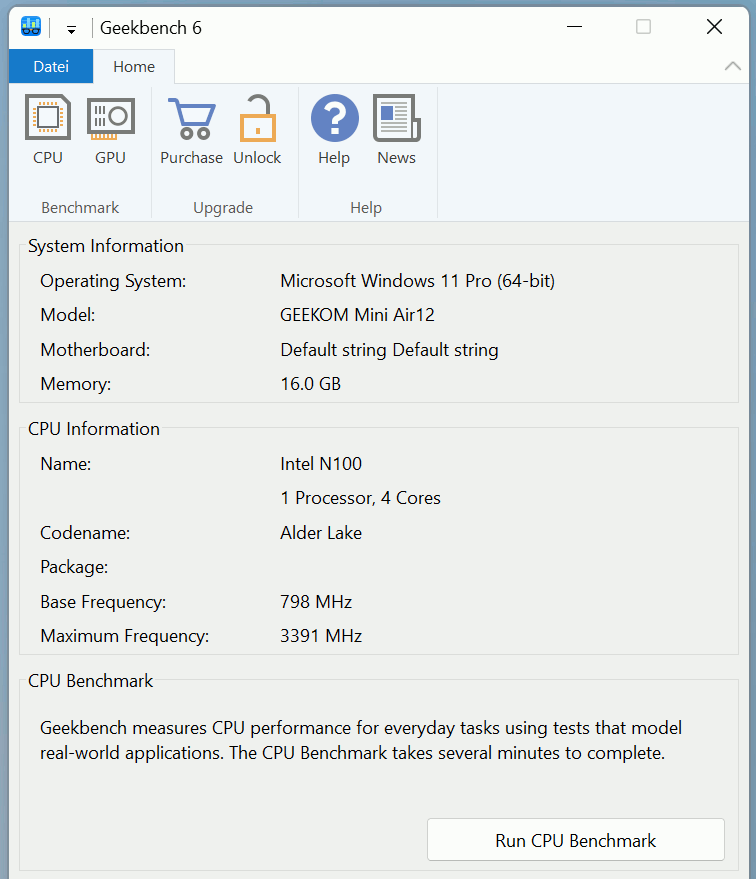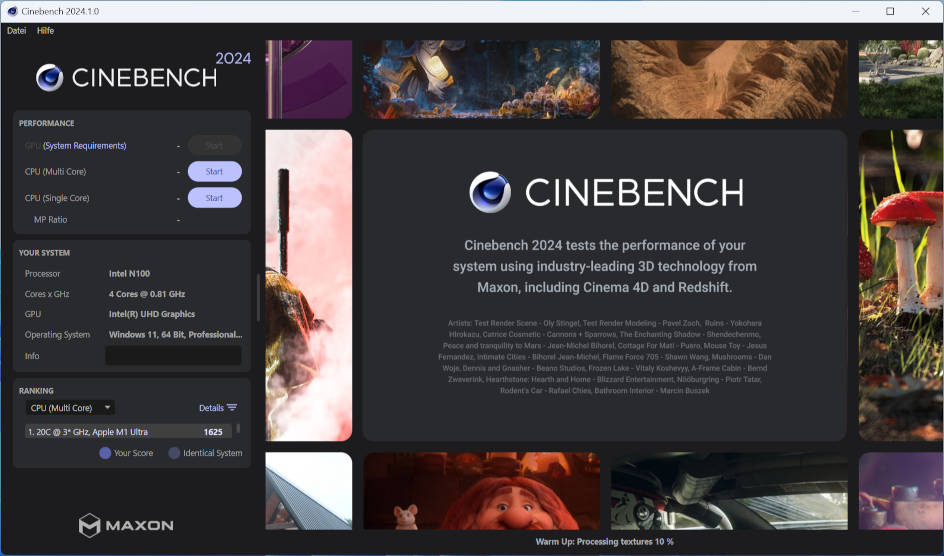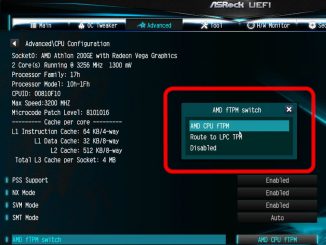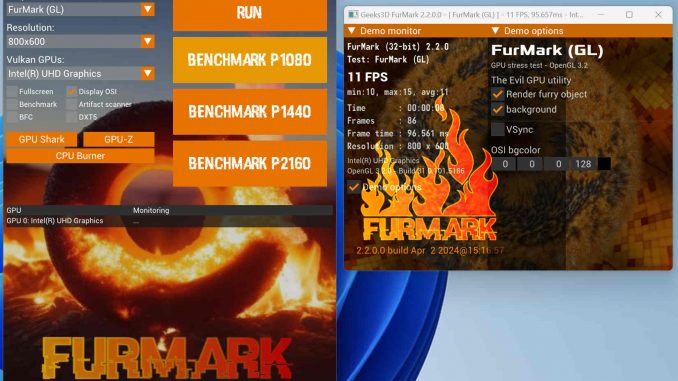
Hier findet Ihr die 10 besten, wichtigsten und kostenlosen Benchmark und Hardware-Tools für Windows 11 und Windows 10 für PCs, Gaming-PCs, Laptops und Notebooks. Alle Tools und Benchmark-Apps könnt Ihr euch kostenlos herunterladen. Die Links findet Ihr hier unter der jeweiligen App.
1. CPU-Z Prozessorerkennung und Benchmark
CPU-Z erkennt den verbauten Prozessor und zeigt Informationen wie den Namen, Sockel, Anzahl der Kerne, Anzahl der Threads, den maximalen TDP und viele andere Informationen an. Dazu kann CPU-Z noch einen Stresstest mit maximaler Leistung und Temperatur ausführen. CPU-Z erkennt auch das Mainboard, die Bios-Version, den Mainboard-Hersteller und die verbauten RAM-Module.
Download: CPU-Z könnt Ihr euch hier offiziell beim Hersteller runterladen
2. TechPowerUp GPU-Z Grafikkartenerkennung
GPU-Z von TechPowerUp erkennt die verbaute Grafikkarte oder GPU. Es zeigt Werte an wie Herstellername, GPU-Typ, Bios-Version der GPU, wie alt die Grafikkarte ist, das Treiberdatum, den Grafikkartentakt und vieles mehr. Praktischerweise kann man mit GPU-Z auch die Sensoren der Grafikkarte wie Temperatur auslesen. GPU-Z erkennt und warnt auch vor gefälschten Grafikkarten.
Download: GPU-Z könnt Ihr euch hier offiziell beim Hersteller runterladen
3. CPUID HWMonitor – Temperaturen und Spannungen auslesen
Mit CPUID HWMonitor ist es möglich, alle Spannungen, Temperaturen und Auslastungen von Kompontenen wie der CPU, der Grafikkarte, dem Mainboard oder der SSD auszulesen und sich anzeigen zu lassen. Dieses Tool ist ideal in Kombination mit einer Benchmark App zum Ermitteln von maximalen Temperaturen oder zum Finden von Kühlungsproblemen. Auch ein defektes PC-Netzteil kann man so im Idealfall finden.
Download: HWMonitor könnt Ihr euch hier offiziell beim Hersteller runterladen
4. CrystalDiskInfo – SSD und Festplatten SMART-Tool
CrystalDiskInfo ist ein nützliches Tool zum Ermitteln der verbauten SSD oder Festplatte und zum Anzeigen der SMART-Werte unter Windows. CrystalDiskInfo zeigt dabei direkt die Temperatur an, was gerade bei SSDs sehr wichtig ist. Gibt es Probleme mit einem verbauten Laufwerk, dann zeigt CrystalDiskInfo direkt nach dem Start den Gesamtzustand von Gut bis Kritisch an.
Download: CrystalDiskInfo könnt Ihr euch hier offiziell beim Hersteller runterladen
5. CrystalDiskMark – SSD und Festplatten Benchmark
CrystalDiskMark ist vom gleichen Hersteller wie CrystalDiskInfo. CrystalDiskMark testet die Schreibgeschwindigkeit und Lesegeschwindigkeit des verbauten Laufwerks. Man kann CrystalDiskMark einfach mit den Voreinstellungen starten und erhält ein vergleichbares Ergebnis zu anderen SSDs oder Festplatten.
Download: CrystalDiskMark könnt Ihr euch hier offiziell beim Hersteller runterladen
6. Superposition Benchmark – Grafikbenchmark
Der Superposition Benchmark von Unigine ist ein umfangreicher Grafikbenchmark der verbauten GPU. Diese App ist klein und schnell heruntergeladen und liefert einen vergleichbaren Score mit anderen Grafikeinheiten. Leider ist der Superposition-Benchmark von 2017 aus der Windows 10-Zeit und erkennt Windows 11 nicht, funktioniert aber trotzdem sehr gut.
Download: Superposition könnt Ihr euch hier offiziell beim Hersteller runterladen
7. Furmark Grafikkarten Benchmark – Version 1.x (alte Version)
Der bekannteste Grafikkarten-Benchmark ist der FurMark GPU-Stress-Test. Er läuft unter Windows 10 und Windows 11 und ist mit praktisch jeder Grafikkarte kompatibel. Neben der maximalen Framerate, die die verbaute Grafikeinheit mit der gezeigten Animation darstellen kann, wird auch noch der Temperaturverlauf der Grafikkarte angezeigt. So kann man leicht überhitzende Grafikkarten erkennen. Furmark Version 1.x gibt es auch noch für Windows XP und weitere alte Windows-Versionen.
Download: Furmark 1.x könnt Ihr euch hier offiziell beim Hersteller runterladen
8. Furmark Grafikkarten Benchmark – Version 2.x (neue Version)
Die neue Furmark-Version ab dem Jahr 2024 ist die Version 2.x. Grafisch erkennbar anders, werden doch die gleichen Daten wie bei der Version 1.x ermittelt und angezeigt.
Download: Furmark 2.x könnt Ihr euch hier offiziell beim Hersteller runterladen
9. Geekbench 6 – CPU und GPU Benchmark
Geekbench (Version 6) ist ein weniger bekannter Benchmark-Test. Geekbench erkennt die verbaute Hardware und ermittelt einen vergleichbaren Score für Prozessor und Grafikkarte. Die kostenlose Version lädt jedoch die ermittelten Systemdaten und den Score online automatisch auf die Geekbench-Server. Wer das nicht möchte, der muss die Vollversion kaufen, die auch offline funktioniert.
Download: Geekbench könnt Ihr euch hier offiziell beim Hersteller runterladen
10. Cinebench 2024 Benchmark (Nachfolger von Cinebench R23)
Der Cinebench 2024 Benchmark ist der direkte Nachfolger von Cinebench R23. Dieser Benchmark ist umfangreich und groß und wird als ZIP-Datei heruntergeladen, die nur entpackt werden muss. Der Benchmark braucht nicht installiert zu werden. Neben der CPU Single Core und Multi Core kann auch die GPU getestet werden. Es wird ein mit anderen System vergleichbarer Score ermittelt.
Download: Cinebench 2024 könnt Ihr euch hier offiziell beim Hersteller runterladen